办公软件在我们的工作中经常都要使用到,但有很多可以提高我们的工作效率的小技巧很多人都不知道,现在小编就在这里分享一些比较常用的方法。
word篇
1.快速插入当前日期或时间:同时按下“Alt+Shift+D”键来插入系统日期,按下“Alt+Shift+T”组合键则插入系统当前时间。D代表date(日期),T代表time(时刻)。
2.快速多次使用格式刷:双击“格式刷”,然后就可以多次使用了。
3.快速粘贴出不带格式的纯文本:单击鼠标右键选择“只粘贴文本”,或者点击在“选择性粘贴”弹出的窗口中选择“无格式文本”,复制过来的就是纯文字了。
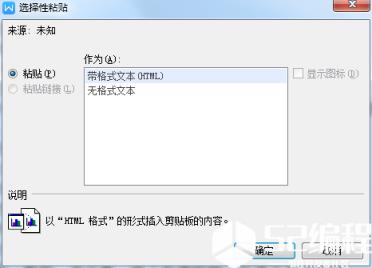
4.文件找回、修改保存间隔:执行“文件”-“信息”,可以查看自动保存的文件。另外,通过“文件”-“选项”-“保存”可以设置自动保存间隔,可以修改为每1分钟保存一次(这个在最新的版本里好像没有这个功能了)。
Excel篇
1.在单元格内回车换行:同时按住“Alt+Enter”即可实现单元格内的换行。
2.快速移动/复制单元格:鼠标放在单元格右侧边框,点住拖动即可实现移动单元格(在该过程中按住ctrl即为复制单元格)。
3.“自动换行”显示全部内容:选中文字显示不全的单元格,点击“自动换行”,文字即全显示了。
4.“冻结首行”让第一行固定:选择“视图”-“冻结窗格”-“冻结首行”,首行的内容即可固定了(还有其它的冻结选项,具体功能可以自己多点尝试)。
5.快速移动和复制工作表:若要移动工作表,单击要移动的工作表的标签,然后拖到新的位置即可。若要复制工作表,则先选定工作表,按下Ctrl键,然后拖动工作表到新的位置。
6.快速浏览长工作簿:当你浏览一个很长的表格时,按下“Ctri+Home”键可以回到当前工作表的首行,按下“Ctrl+End”键可以跳到工作表含有数据部分的末行。
PPT篇
1.多页中插入同一元素:选择“视图”-“幻灯片母版”,调到第一页,插入你想在所有幻灯片统一展示的内容,图片文字都可以。
2.将PPT的某一页保存成图片:PPT可以直接导出为图片,执行“文件”-“导出”-“更改文件类型”,选择其中的图片格式导出即可。
3.快速“微调”PPT中的图片位置:在移动图片时,按住ctrl即可实现轻微移动。
4.快速保存特殊字体:设置保存文件时附带字体格式,具体做法:“文件”-“选项”-“保存”,在最底下勾选“将字体嵌入文件”即可。
5.快速将ppt转换成word:打开要转换的PPT幻灯片,执行“文件”-“发送”-“MicrosoftWord”命令,然后选择“只使用大纲”单选按钮并单击“确定”按钮,整个ppt的内容就在一个word文档里打开了。
在Office办公软件中还有各种小技巧可以帮助你快速高效的工作,这就需要你在日常使用过程中多点尝试,积累经验了。






